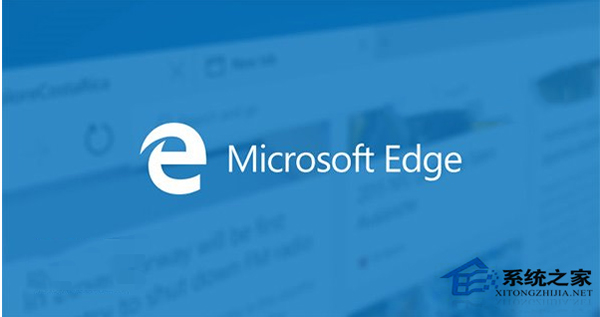 方法如下: 1、首先下载Edge扩展(预览版) 进入微软官方下载。 2、解压扩展 直接运行下载好的扩展文件(exe格式)即可自动解压文件。(双击解压,会自动解压到下载目录中)。 3、加载扩展 打开Edge浏览器,点击右上角的“...”按钮,出现菜单项:
方法如下: 1、首先下载Edge扩展(预览版) 进入微软官方下载。 2、解压扩展 直接运行下载好的扩展文件(exe格式)即可自动解压文件。(双击解压,会自动解压到下载目录中)。 3、加载扩展 打开Edge浏览器,点击右上角的“...”按钮,出现菜单项: 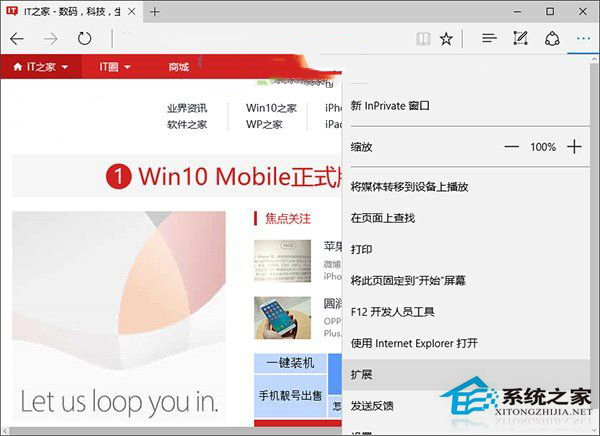
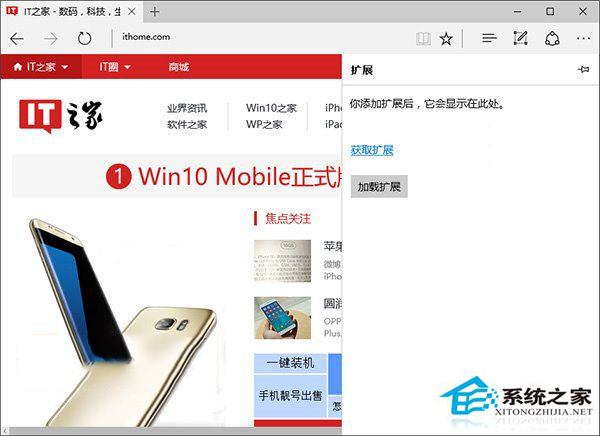
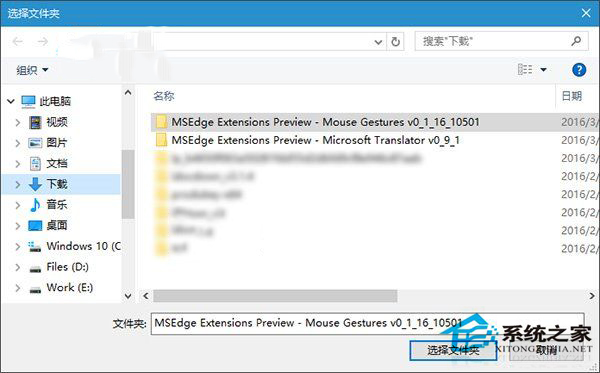
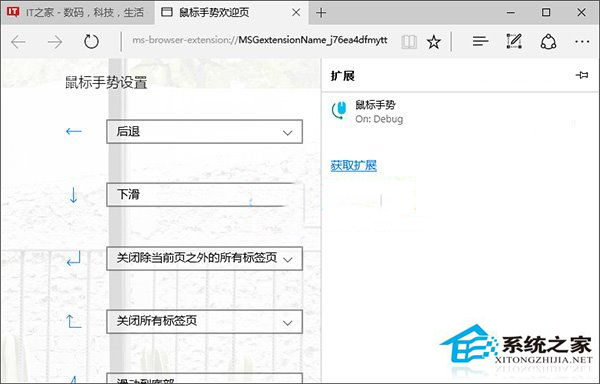 以上就是Win10系统安装Edge浏览器插件的方法了,Edge浏览器安装了插件以后,将会有更丰富的功能,有兴趣的用户可安装上面的步骤给Edge浏览器安装插件。
以上就是Win10系统安装Edge浏览器插件的方法了,Edge浏览器安装了插件以后,将会有更丰富的功能,有兴趣的用户可安装上面的步骤给Edge浏览器安装插件。 转载说明:欢迎转载本站所有文章,如需转载请注明来源于《绝客部落》。
本文链接:https://juehackr.net/jishu/xitong/jiaocheng/5020.html